Инструкция по подключению СФР (объединённые ПФР и ФСС)
Подключение к ЭДО с СФР
В СФР еще не введен единый РНС страхователя. В связи с этим вам необходимо иметь подключенное НО с ПФР или ФСС в зависимости от того, какими документами вы хотите обмениваться.
В новой форме ЕФС-1 будет указываться РНС ПФР.
Ранее подключенные (до 01.01.23) регистрационные номера ПФР и ФСС будут автоматически перенесены в СФР и подключать их второй раз не нужно.
Подключить направление обмена можно, если ваш тарифный план поддерживает возможность обмена с ПФР и ФСС.
Узнать свой тарифный план вы можете в:
- «Личном кабинете» на вкладке «Абонент»;
- «Онлайн-Спринтере» на вкладке «Рабочий стол» в виджете «Информация по договору».
Информация об услугах, которые входят в ваш ТП, и их стоимости есть в списке тарифных планов.
Чтобы подключить услугу:
1. Оформите заявку через:
«Онлайн-Спринтер» (заявка будет обработана в течение 15 минут, доступно для всех Клиентов)
- Зайдите в «Онлайн-Спринтер» по сертификату или логину с паролем от вашего системного ящика;
Войти в «Онлайн-Спринтер» можно, даже если вы используете «Референт», «Такском-Доклайнер» или «1С-Спринтер».
- Зайдите в «Настройки и реквизиты»;
- Перейдите на вкладку «Отчетность» - «Контролирующие органы» - «Соцфонд» - «ПФР» или «ФСС» - «Подключить»;
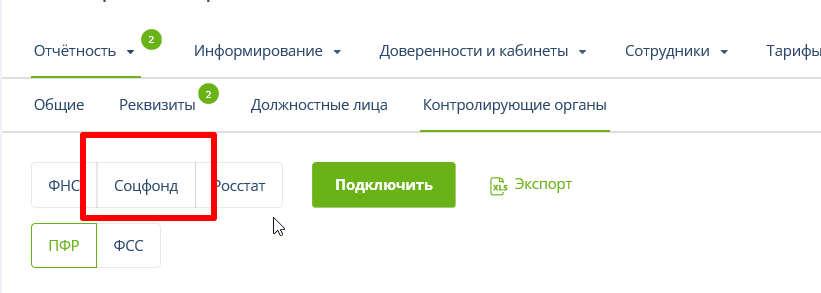
- В появившемся окне:
- a. В поле «Направление обмена» из выпадающего списка выберите «Соцфонд (ПФР)» или «Соцфонд (ФСС)»;
- b. Заполните поля и поставьте галку в графе «Подтверждаю правильность заполненных данных»;
- c. Нажмите «Подключить».;
- b. Заполните поля и поставьте галку в графе «Подтверждаю правильность заполненных данных»;
- a. В поле «Направление обмена» из выпадающего списка выберите «Соцфонд (ПФР)» или «Соцфонд (ФСС)»;
В течение 15 минут мы пришлём на ваш системный ящик уведомление о результате обработки. Если все данные в заявке верны, мы рассчитаем стоимость заказанных услуг в соответствии с вашим тарифным планом и произведём перерасчёт абонентской платы с периода, в котором подключена услуга (согласно п. 2.3 «Порядка оплаты услуг в Системах ЭДО»).
Все уведомления можно просмотреть в:
- «Референте» — на вкладке «Новости» в разделе «Рассылка»;
- «Онлайн-Спринтере» — на вкладке «Письма от Такском»;
- «1С-Спринтере» - в разделе «Регламентированная отчётность» в журнале обмена на закладке «Прочие»;
- «Такском-Доклайнере» — на вкладке «Почта» в разделе «Рассылка».
«Личный кабинет»
- Зайдите в «Личный кабинет» по сертификату или логину с паролем;
- На вкладке «Управление услугами» в разделе «ПФР» или «ФСС» нажмите на ссылку «Подключить»;
- Ознакомьтесь с условиями подключения и подтвердите согласие с ними;
- Заполните форму заявки и нажмите «Отправить».
В течение 1 рабочих суток мы пришлём на ваш системный ящик уведомление о результате обработки.
Все уведомления можно просмотреть в:
- «Референте» — на вкладке «Новости» в разделе «Рассылка»;
- «Онлайн-Спринтере» — на вкладке «Письма от Такском»;
- «1С-Спринтере» — в разделе «Регламентированная отчётность» в журнале обмена на закладке «Прочие»;
- «Такском-Доклайнере» — на вкладке «Почта» в разделе «Рассылка».
Если данные в заявке верны, мы в течение 3 рабочих дней после её получения рассчитаем стоимость заказанных услуг в соответствии с вашим тарифным планом и произведём перерасчёт абонентской платы с периода, в котором подключена услуга (согласно п. 2.3 «Порядка оплаты услуг в Системах ЭДО»).
Следить за статусом выполнения заявки вы можете в «Личном кабинете» на вкладке «Управление услугами» в блоке «История заявок».
2. Для отправки документов с РНС ПФР заключите соглашение с СФР.
Если ранее ЗПЭД/УПУП уже подавались в ПФР, в 2023 году повторно направлять их не требуется.
Если вам необходимо представлять в СФР только сведения по электронным трудовым книжкам, заключать соглашение не требуется. Достаточно отправить в СФР «ЗПЭД - Заявление на подключение страхователя к электронному документообороту».
Предоставить ЗПЭД можно двумя способами:
- В бумажном виде в СФР по месту регистрации;
- В электронном виде с помощью нашего ПО. Информация о том, как сформировать и отправить ЗПЭД, есть на нашем сайте. Инструкции для:
Чтобы представлять другие сведения в СФР, уточните в вашем отделении, нужно ли заключать дополнительное соглашение на предоставление сведений через оператора электронного документооборота.
Шаблон соглашения есть на сайте ПФР.
3. Оплатите выставленный счёт на оплату услуги за два периода обслуживания. Если у вас тарифный план с годовым периодом оказания услуг, счет за услуги поступит за 1 период.
Мы можем подключить услугу в указанную вами дату, если:
- У вас есть действующий договор на обслуживание в нашей компании.
- На вашем счёте достаточно денежных средств для оплаты всех заказанных периодических услуг (независимо от факта оплаты полученного счёта).
- Ваш тарифный план позволяет подключить услугу.
После обработки заявки мы пришлём вам в системный ящик уведомление о подключении услуги «Обмен электронными документами СФР». Все уведомления можно просмотреть в:
- «Референте» — на вкладке «Новости» в разделе «Рассылка»;
- «Онлайн-Спринтере» — на вкладке «Письма от Такском»;
- «1С-Спринтере» — в разделе «Регламентированная отчётность» в журнале обмена на закладке «Прочие»;
- «Такском-Доклайнере» — на вкладке «Почта» в разделе «Входящие».
4. Дождитесь регистрации вашего личного сертификата в СФР. Регистрация сертификатов в СФР производится в течение 30 минут с момента подключения услуги.
5. Настройте программное обеспечение.
Если вы используете:
- «Референт», достаточно перезапустить программу — настройки обновятся автоматически. Если настройки не загрузятся автоматически, можно обновить их вручную:
- в программе «Референт» выберите в меню «Параметры» — «Настройка ящиков»,
- в появившемся окне «Настройки» в столбце «Краткое название организации» выделите необходимую компанию,
- нажмите «Загрузить настройки».
- «Онлайн-Спринтер» или «1С-Спринтер», настройки обновятся автоматически.
- «Такском-Доклайнер»:
- Запустите «Такском-Доклайнер»;
- Нажмите на панели управления «Настройки»;
- В открывшемся окне нажмите «Настроить организацию через интернет» — «Получить настройки через интернет»;
- В появившемся окне выделите личный сертификат для вашей организации и нажмите «Выбрать»;
- После того, как автоматическая настройка закончится, появится окно «Обновление настроек». В нём нажмите «Обновление завершено!».
- В окне настроек нажмите «Сохранить».
Мы также готовы приехать к вам и помочь настроить программу. Чтобы пригласить специалиста «Такском», позвоните нам по телефону (495) 225–24–30 или напишите на адрес ovo@taxcom.ru
и получайте новости первыми!